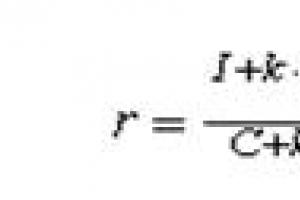Kust ja kuidas ps3-le mänge alla laadida. Kuidas installida kohandatud püsivaraga mänge PS3-le. PlayStation Store – litsentsitud videomängude veebipood
Olgu artikkel jagatud 2 kategooriasse, Soovitame teil igaüks neist üle vaadata. et saada rohkem kasulik informatsioon, sest ühest jaotisest pärinev teave võib olla tihedas kontaktis teise jaotise faktidega.
Niisiis, kui eessõna on läbi, mõtleme välja, kuidas mänge PS3-le alla laadida.
Kuidas alla laadida mängu PS3-le ilma püsivarata
Ametlikult levitatakse mänge kolmes versioonis: digitaalsed, ketas- ja sooduskoodid.
Esimesel juhul on kõik lihtne: lähed poodi, ostad meelepärase plaadi, tood selle koju, sisestad konsooli ja vajutad "Install" kuvataval menüüikoonil "Mäng". Kui vajalike andmete kopeerimise protsess on möödas, saate seda teha Mängi allalaaditud mängu ps3-s.
Oluline on arvestada, et ketas peab mänguasja töötamise ajal draivi sees olema.
Liigume edasi digitaalsele. Neile, kes ei ole huvitatud osta füüsilist meediat, Sony tuli välja spetsiaalse konsoolisüsteemi integreeritud veebipoega. Seda nimetatakse PlayStation Store'iks.
PS3 mängude allalaadimine ja installimine on meeletult lihtne. Kõik, mida pead tegema, on mängu loendist üles leida või menüüd kasutada "Otsing", minge tema lehele ja klõpsake nuppu "Lisa ostukorvi" või "Maksma".
Pange tähele, et ostu sooritamiseks on vajalik linkimine pangakaart või PayPali e-rahakott. Makseandmete kontole lisamiseks peab virtuaalsaldo olema vähemalt paar rubla et süsteem näeks, et see pole lihtsalt numbrite komplekt, vaid kehtiv konto.
Noh, viimane võimalus on sooduskoodidega kaardid. See ei ole väga levinud, kuid me ei saa sellest rääkimata jätta. Otsige nüüd midagi sellist päris raske, kuna enamik võtmeid levitatakse praeguse põlvkonna PlayStationi jaoks - numbri 4 all.
Mis tahes mängu aktiveerimisvõtme saamiseks peate osalema erinevatel võistlustel, vaatama kuulsate isiksuste vooge või minema võrguühenduseta mänguüritustele. Sisestatakse salakood PlayStation Store'i spetsiaalses jaotises.
Üldine sõnum on see, et Sony on näinud palju vaeva, et muuta mängude salvestamine PS3-l võimalikult lihtsaks. Te ei vaja juhiseid, kuna kõik on intuitiivne. Kõik vajalikud juhtnupud on nähtaval kohal, nii et te ei märka mingeid "lõkse".
Kuidas salvestada mängu häkkimisega PS3-le
Häkitud PlayStation 3 elavad kõigi piraadikaanonite järgi ja mõnikord peavad nad liikuma, nagu öeldakse, "karkudel".
Kohandatud püsivara arendajad püüdsid teha kõik võimaliku, et tavakasutaja, kes ei soovi oma raskelt teenitud “piastreid” Sonyga jagada, saaks end võimalikult mugavalt tunda. Olgem ausad, see ei õnnestu alati.
Oletame, et teie konsoolil on tarkvara häkkimine. Sel juhul saate laadige Internetist alla ps3 mänge ja seejärel kandke need "USB-paati" kasutades oma piraadi "HDD fregatti".
Kui jätate naljad kõrvale ja kirjeldate protsessi kuivalt, saate midagi sellist:
- mängu arvutisse allalaadimine;
- Kopeerige see FAT32-vormingus USB-draivi;
- Sisestame selle konsooli vastavasse porti;
- Lülitage sisse Install Package Files;
- Valige soovitud mäng;
- Alustame paigaldust.
Näib, et selles pole midagi keerulist, kuid paar nüanssi on siiski olemas. Esiteks saab mõnda mängu "kõveralt" kokku panna, mille tõttu need jooksevad kokku, hanguvad ja "ära" igal võimalikul viisil. Probleemi saate lahendada ainult allalaadimisega uus välimus teiselt saidilt. Muidugi on see üsna haruldane, kuid see juhtub.
Lisaks peate võrgus mängimiseks ja mitte sattuma piraatlusvastase süsteemi ohvriks, mis levitab ise kontode ja digibokside blokeerimist, ja iga kord, kui lollitada paljude abiprogrammidega. aja neid järjekorras.
Seda kõike kompenseerib aga suurepäraste kasutajarakenduste olemasolu, mida ametlikus poes pole, aga ka asjaolu, et kõik, mida mängite, saate kätte. täiesti tasuta.
On veel üks püsivara - riistvara. Selle paigaldamiseks peate töötama jootekolbiga, "kinnitades" spetsiaalsed lauad, millest üks on välja toodud, väliste USB-draivide lugemiseks.
Seda nimetatakse "draivi emulaatoriks" või, kui see on õige, "Optilise draivi emulaatoriks". ODE pannakse neile konsoolidele, mida ei saa "lihtsalt" tarkvaraliselt flashida. Lisateavet selle kohta saate lugeda meie teistest artiklitest.
Nii et draivi emulaatoriga käivitatakse mängud spetsiaalse halduri - all loodud programmi kaudu konkreetne mudel paigaldatud seadmed. Te ei saa pilte kopeerida digiboksi mällu, seega peate seda tegema eraldage mängude jaoks eraldi mälupulk et oleks mugav.
Ka siin oli mõningaid raskusi. Sony parandas turvaaugu mõne uuendusega, nii et uusimad mängud ilma paikadeta ei jookse.
Mängu on võimalik lappida, kuid seda ei tehta nii kiiresti. Jällegi on vaja teatud teadmisi ja eriprogramme. Kokkuvõttes, mängude eest peate maksma mitte raha, vaid vaba ajaga.
On aeg kokkuvõtteid teha
Mängude allalaadimine Playstation 3-le ilma püsivarata on väga lihtne. Tõenäoliselt ei õnnestu aga kõike järjest installida, sest sul on lihtsalt raha ei jätku.
Muudetud konsoolide puhul on mängude allalaadimise protsess veidi keerulisem, kuid seda kompenseerib võimalus laadige alla kõik mängud. Sa ei pea ootama poes järgmist allahindlust või kingitust.
Aastal 2018 on parem pöörata tähelepanu välkudega konsoolidele, kuna nende jaoks mõeldud mängud, ehkki head, on endiselt vanad. Ja mängude pealt säästetud raha parem kuluta ps4 peale et hinnata isiklikult kõiki parimaid mänge – näiteks God of War, Spider Man või Red Dead Redemption 2.
Selles juhendis kirjeldatakse selgelt, kuidas installida mänge PS3 Fat või Slim versioonidele kohandatud püsivaraga, millel on Cobra funktsioonid.
Kaasaegse Cobra funktsioonidega püsivara jaoks peate kasutama ISO mängupildid, mida saab käivitada välistelt kõvaketastelt või sisemiselt, ühendades PS3 arvutiga.
Kust mänge alla laadida
Cobra funktsioonidega püsivara puhul luuakse juba sisemisel kõvakettal kaustad, millel on järgmine struktuur:
/dev_hdd0/PS2ISO – PS2 pildid
/dev_hdd0/PS3ISO – PS3 pildid
/dev_hdd0/PSPISO – PS1 pildid
/dev_hdd0/PSXISO – PSP pildid
Kui soovite mängida väliselt kõvakettalt, peab sellel failisüsteemiga olema ainult üks partitsioon NTFS.
Välisel kõvakettal on kaustastruktuur sama, mis sisemisel, kuid ilma dev_hdd0.
Menüüs Mängud PS3 mängud kuvatakse Retro- PS1, PS2, PSP jaoks.
Pärast soovitud mängu valimist see sulgub ja süsteem väljub peamenüüst (XMB). XMB-s minge aadressile Mäng ja käivitage mängu emuleeritud ISO-pilt.
Kuidas PS3 mänge kaustadena käivitada (pakkimata ISO-pilt)
Sisemisel kõvakettal on juba kaust MÄNGUD.
USB-kõvaketta failisüsteem peab olema FAT32. Üle 32 GB mahuga meediumide vormindamiseks FAT32 utiliiti saab kasutada. Looge kettal kaust GAMEZ ja viska seal mänge.
Tulemus peaks välja nägema selline: GAMEZ\game_name_in_english\PS3_GAME
Kui mänge ei kuvata, nimetage kaust ümber MÄNGUD.
Laadige mänge alla FTP kaudu
FTP-ühenduse seadistamine.
Töötades töötab digiboks FTP-serverina, mis võimaldab sellega ühenduse luua näiteks FTP-kliendi kaudu FileZilla ja üles laadida või kustutada ISO sisemisel kõvakettal olevaid pilte ja muid faile.
Windows Vista/7
Arvuti seaded. Ühendus ruuteri kaudu.
Klõpsake nuppu Start -> Juhtpaneel -> Võrgu- ja ühiskasutuskeskus ->, seejärel topeltklõpsake avamiseks LAN-ühendus, seejärel vajutage Luure... Pidage meeles IPv4-aadressi kolmas jaotis (punktidega eraldatud jaotised) (selle väärtus võib olla 1 või 0).

Arvuti seaded. Ühendus otse võrgukaardi kaudu.
Klõpsake Start -> Juhtpaneel -> Võrgu- ja ühiskasutuskeskus -> Muuda adapteri sätteid, seejärel klõpsake hiire vasaku nupuga Interneti-protokolli versioon 4, seejärel vajutage Omadused. Kirjutage üles IP-aadress ja alamvõrgu mask, nagu alloleval pildil.

PS3 seadistamine.
Sel hetkel peate oma PS3 seadistama FTP-serverina, et mänge otse arvutist alla laadida.
Väljuge, kui see töötab. Ühendage võrgukaabel konsooliga, minge aadressile Seaded -> Võrguseaded -> Interneti-ühenduse seaded -> Ok -> Eriline -> Juhtmega ühendus -> Käsitsi sätted -> Tuvasta automaatselt -> Käsitsi, sisestage sinna järgmised väärtused:
IP-aadress 192.168.1.100
Alamvõrgu mask 255.255.255.0
Vaikimisi ruuter 192.168.1.1
Esmane DNS 192.168.1.1
Kui ühendate ruuteri kaudu, peab IP-aadressi, ruuteri ja DNS-i kolmas jaotis sisaldama 1 või 0 (vt ühenduse seadistamine ruuteri kaudu).
Järgmisena valige MTU Automaatselt, siis puhverserver Ärge kasutage, siis UPnP lubamine, seejärel vajutage X sätete rakendamiseks, seejärel klõpsake nuppu Oühenduse testimisest keeldumiseks.
Enne FTP kaudu ühenduse loomist peate käivitama .
Ühenduse loomiseks on soovitatav kasutada klienti FileZilla- lae alla
Parim Mac OS-i jaoks Maitsev FTP- lae alla
Pärast FTP-kliendi käivitamist arvutis sisestage need andmed ja looge ühendus:
Host: PS3 IP-aadress
Jäta kasutajanimi ja parool tühjaks
Mida teha, kui PS3 ei näe USB-kõvaketast
Juhtub, et üles laaditud ISO pilte 100% ühilduval PS3 kõvakettal, nt. lääne digitaalne element, konsool ei näe. Probleemi lahendamiseks peab kõvaketas programmi abil vormindama madala taseme HDD madala taseme vormindamise tööriist- (registreerimisvõti on programmi arhiivis.
Ühendage väline kõvaketas arvutiga, kasutades operatsioonisüsteem Windows. Käivitage programm, valige oma USB-draiv ja klõpsake nuppu Jätka>>>

Seejärel minge vahekaardile LOV-TASME FORMAAT, seejärel märkige ruut Tehke kiire pühkimine ja vajutage nuppu VORMINGI SEE SEADME

Mõne sekundi jooksul teostab programm madala taseme vormingu ja teatab selle 100% lõpetamisest

Pärast seda saate programmi sulgeda ja jätkata järgmise sammuga - välise kõvaketta partitsiooni loomine ja vormindamine.


Otsige alumisest loendist üles jaotamata ketas ja paremklõpsake sellel, seejärel klõpsake Looge lihtne helitugevus...

Ilmuvas lihtsa köite loomise viisardis klõpsake nuppu Edasi


Järgmises aknas ei pea te ka midagi muutma, nii et klõpsake Edasi

Järgmises aknas tühjendage väli mahu silt ja vajutage Edasi

Seejärel vajutage viimases aknas Valmis

Mõne sekundi jooksul kuvatakse teie ketta olek Hoolduskõlblik

Pärast seda saate arvutihalduse akna sulgeda ja visata ISO pilte kõvakettale.
Kuidas kopeerida mänge USB-mälupulgalt konsooli sisemisele kõvakettale
Ühendage kõvaketas ISO pilte paremasse USB-porti, mis on Blue-Ray draivile lähemal. Jookse, mine mmCM(vasakul ääres), seejärel valige ja klõpsake nuppu Lülituge multiMAN-režiimile. Pärast taaskäivitamist kutsutakse välja vasakpoolseim üksus , valige see ja klõpsake PFS-draiver.
Sisenege failihaldurisse, kuhu saab siseneda ja väljuda, hoides all mängupuldi nuppu SELECT ja seejärel vajutades üks kord nuppu START, ilma SELECT vabastamata.
Kui olete failihalduris, minge aadressile PS3 juur, veelgi pvd_USB000. Valige soovitud ISO pilt ja vajutamine O klõpsake mängupuldil nuppu kopeerimine.


Pärast taaskäivitamist aktiveerib see uuesti emuleerimisrežiimi Kobra.
Kuidas installida mänge PS3 HEN-ile
Peamine erinevus HEN exploiti ja PS3 kohandatud püsivara vahel on see, et mänge saab käivitada ainult sisemiselt kõvakettalt ja PS2 mängud on vähem stabiilsed (teisi pole veel testitud).
HEN exploiti aktiveerimiseks peate selle käivitama iga kord pärast konsooli sulgemist / taaskäivitamist!
Kindlasti lülita brauseri seadetes välja valik "Kinnita brauseri sulgemine"!
Ekraanile Mis on uut ikooni ei seganud Luba HEN, keelake valik Mis on uut süsteemi seadetes.
XMB-s minge aadressile Mäng ja jookse Luba HEN. Avaneb brauser ja käivitub exploit, mille õnnestumisest teavitatakse ekraani paremas ülanurgas. Kui käivitamine ebaõnnestub või konsool hangub, proovige lihtsalt uuesti käivitada. Pärast edukas käivitamine HEN, konsooli saab kasutada nagu kohandatud püsivara puhul.
PS3 on kaasaegse PS4 eelkäija ja kuulub seitsmenda põlvkonna konsoolide hulka. Sellele tasub anda, hoolimata sellest, et neljas “lokiraud” on nüüd mänguturul rohkem nõutud, pole kolmanda populaarsus veel tuhmunud. Seda kasutatakse siiani peaaegu kogu maailmas. Selle mitmekesised omadused aitavad tõenäoliselt pikka aega pinnal püsida. Saate nautida filmide vaatamist, muusika kuulamist, Internetis surfamist ja isegi YouTube'is hängimist!
PS3 võlgneb aga suure osa oma kaasaegse publiku veetlusest eksklusiivsustele. Loomulikult kanduvad paljud neist nüüd järk-järgult üle järgmisele põlvkonnale. Mõned jäävad siiski algsele konsoolile truuks.
Lisaks saavad kasutajad tänu mõnele püsivarale installida mänge PS3-le mälupulgalt. Kuidas seda täpselt teha saab, kirjeldatakse selles artiklis.
Miks kasutada sarnast meetodit?
Vaatamata kõigile konsooli eelistele, on selle peamine probleem mängijate jaoks, eriti SRÜ elanike jaoks, seisneb rakenduste pumbatud hind. Fakt on see, et iga piirkonna jaoks (Ameerika segment, Euroopa segment, Venemaa segment, Jaapani segment jne) määratakse oma hind. Meie riigis müüakse mängude litsentsitud koopiaid üsna palju kõrge hind. See sõltub ka rubla ja dollari suhtest. Kui 2017. aastal jäi hind Ameerika poes praktiliselt muutumatuks, siis Venemaa omas tõusis see märgatavalt.
Selle probleemi tõttu on üha rohkem kasutajaid huvitatud sellest, kuidas installida mänge mälupulgalt PS3-le. Ja see pole sugugi üllatav. Lõppude lõpuks saate nii palju raha säästa. Ütleme kohe, et selleks on teie digiboksi jaoks vaja spetsiaalset püsivara. Seda probleemi ei tohiks aga iga vidina puhul põhjalikult kaaluda. Näiteks võite võtta juba häkitud PS3.

Konsooli ettevalmistamine
Püsivara mainides on võimatu öelda vähemalt paar sõna selle kohta, mis see on ja kust seda hankida. Igal standardsel PS3-l on tehaseseade, mis kaitseb seda piraatluse eest. Seetõttu muutub peaaegu igasugune mälupulgaga manipuleerimine võimatuks. Selleks peate installima kohandatud püsivara, võimaldades seeläbi juurdepääsu välisele litsentseerimata andmekandjale.
Nüüd saab selle panna peaaegu igale konsoolile. Ainus versioon, mis pole veel uuendust saanud, on Super Slim, mis ilmus seitsmenda põlvkonna lõpus.
Pärast püsivara edukat muutmist saate töötada välise meediumiga. Kas nüüd on võimalik mängu käivitada PS3-l mälupulgalt? Mitte veel.
Välise andmekandja vormindamine
Mängu õigeks käivitamiseks PS3 mälupulgalt on vaja väline meedium ise edasiseks kasutamiseks otse ette valmistada. Õige on väga oluline, sest vastasel juhul ei saa teie eesliide teavet õigesti lugeda.
Välkmälu saate vormindada ise, kasutades arvutit või sülearvutit. On väga oluline salvestada kõik failid oma draivist mujale. Pärast vormindamise lõpetamist need kustutatakse. Failisüsteemi nimi peab olema FAT32.

Kui olete selle lõpetanud (vormindamisjuhendi leiate avalikult), looge tühjale mälupulgale kaust. Seda tuleks nimetada Mängudeks. Siin peate loobuma kõik failid, mille laadite veidi hiljem alla.
Nüüd tasub kaaluda küsimust, kuidas installida mäng USB-mälupulgale, et konsool seda näeks. Selleks laadige fail nagu tavaliselt alla mis tahes teile sobiva torrenti abil. Seejärel kontrollige kõike, mille olete alla laadinud. Kaustad nimega PS3_GAME ja Usrdir on teile olulised. Kui neid sees polnud, siis see jaotus ei sobi edasine kasutamine. Tähelepanu tasub pöörata ka sellele, et nimedes pole vene tähestikku.
FAT32 süsteemis on failide kirjutamise limiit vaid neli gigabaiti. Programm Split4GB peaks aitama neid mõõtmeid ületavate failide salvestamisel.
Failide käivitamine ja installimine
Vaatame nüüd, kuidas installida mänge PS3-le mälupulgalt. Kui kõiki ülaltoodud juhiseid on selgelt järgitud, on järgmine samm Multimani programmi käivitamine. See avab kõik mälupulgale salvestatud failid ja aitab neid ära tunda.
Laadige kindlasti draivi eelnevalt üles järgmised programmid: Blackb0xFTP, OpenManager ja TotalCommander. Need tuleb PS3-le kopeerida, pärast mida saame installida litsentsimata failid.

Kokkuvõtteid tehes
Nüüd teate PS3-s mälupulgalt mängude installimise algoritmi. Digibokside kaitsesüsteemi täiustatakse ja komplitseeritakse pidevalt. PlayStation 3 puhul see aga nii ei ole. Peaaegu kõik versioonid olid häkkerite poolt häkkinud. Muidugi ärge unustage Super Slimit. Soovitatav on praegu sellest mööda minna ja valida prefiks, mis tuli välja veidi varem.
PlayStation Network ehk lihtsalt PSN on litsentsitud videomängudel põhinev online-mängija-mängija suhtlus- ja digitaalsisu levitamise platvorm. Seega saavad PlayStation Networki kaudu selliste konsoolide nagu PlayStation 4, PlayStation Vita, PlayStation Portable ja loomulikult PlayStation 3 omanikud valida ja võrgust alla laadida videomänge, samuti vestelda ja mängida koos oma sõprade või tavaliste mängijatega.
PlayStation Networki platvorm on mängijatele saadaval alates hetkest, kui konsool on Internetiga ühendatud, kuid mõne teenuse kasutamine nõuab raha.
PlayStation Store – litsentsitud videomängude veebipood
PlayStation Store on Sony ametlik ja ammendamatu konsoolide allikas, alustades PlayStation 3-st. Poe kasutamiseks peab konsooli omanik PlayStation Networki kaudu ühenduse PlayStation Store'iga. Poes on tohutu videomängude kataloog, mille valik täieneb igal nädalal. Siin saate erinevate elektrooniliste makseviiside abil osta mis tahes meelepärase mängu ja seejärel selle oma konsooli alla laadida.
PlayStation Store'is saate alla laadida mitte ainult täielikud mängud PlayStation 3 jaoks, aga ka mängude demosid, spetsiaalseid lisandmooduleid, aga ka videoid ja muud sisu. Väärib märkimist, et pood pakub ka PlayStation 1 ja 2 jaoks mõeldud, kuid PlayStation 3 peal töötamiseks kohandatud mänge. See on hea võimalus oma kollektsiooni täiendada kõikidele mänguklassika austajatele.
Mängude digitaalsel levitamisel on füüsilisel andmekandjal (nt DVD- või Blu-ray-optilistel plaatidel) levitamisega võrreldes mitmeid eeliseid. Ilmselgelt on PlayStation Store'ist kodust lahkumata paari nupuvajutusega mäng palju mugavam osta kui päris poest. Teisest küljest võib mängu teenusest allalaadimine võtta kaua aega, kuna Sony seab teenuse stabiilseks toimimiseks teatud kiiruspiirangud. Seetõttu otsustab igaüks ise, milline variant on tema jaoks kõige vastuvõetavam.
PlayStation Pluse on PlayStationi litsentsitud videomängude jaotussüsteem tellimuse alusel.
Kõigile PlayStation 3, 4 ja PlayStation Vita huvilistele omanikele pakub Sony võimalust tellida PlayStation Pluse. Teatud summa eest saavad mängijad tellimise ajaks allahindlusi PlayStation Store'is, iga kuu ilma lisatasuta mitmeid mänge ja muid boonuseid. PlayStation Pluse antakse välja kuuks, 3 kuuks või aastaks. Samuti on saadaval 14-päevane prooviperiood, mida saate tasuta kasutada.
PS3 mängude mängimine mälupulgalt on üsna lihtne. Peate lihtsalt konsooli vilkuma ja järgima allolevaid juhiseid, tänu millele.
PS3 ettevalmistamine mängude käivitamiseks mälupulgalt
Mida kallimad on konsoolide litsentsitud plaadid, seda rohkem mõtlevad mängijad, kuidas alustada PS3 mängude allalaadimist ja käivitamist USB-draividelt. See võib elu palju lihtsamaks teha, kui te pole harjunud litsentsitud mängude peale suuri summasid kulutama.
Kahjuks on PS3 põhipüsivara varustatud piraatlusevastase kaitsesüsteemiga ja ka piirkondliku kaitsega, mis enamikul juhtudel blokeerib mängu käivitamise konsoolil, kui plaadi piirkonna märgistus ei ühti plaadi omaga. konsool. Seetõttu peate mälupulgalt mängude käivitamiseks esmalt oma seadet värskendama.
Tänapäeval on võimalik välgutada kõiki PS3 versioone, välja arvatud PS3 Super Slim (nn "mittevilkuv"), kuid isegi kui olete mudeli omanik, mis seda protseduuri veel ei kasuta, veenduge, et vilkumise meetodid töötatakse peagi välja ja teie seadme jaoks.
Vastavaid teenuseid pakutakse peaaegu kõigis SRÜ riikide linnades, nii et kui teie konsoolil on endiselt standardne püsivara, muutke seda esmalt.
Tehase püsivaraga digiboksidel on mälupulgalt allalaaditud mängude käivitamine võimatu!
Mängu kirjutamine mälupulgale
Kui konsool on vilkunud, on kõiki edasisi toiminguid lihtne ise teha. PS3 mängude mängimiseks mälupulgalt , esmalt peate need kandjale õigesti laadima, vastasel juhul ei saa konsool teavet lugeda.
- Vormindage välkmälu FAT32 süsteemis. Selle jaoks:
- ühendage mälupulk ja paremklõpsake selle ikoonil Exploreris;
- valige "Format", väljal "Failisüsteem" valige "FAT32";
- klõpsake "Start".
Pidage meeles, et vormindamine kustutab draivist kõik andmed!
- Looge mälupulgal kaust "GAMES";
- Laadige mäng Internetist alla ja pakkige mängukaust lahti kataloogi GAMES.
- mänguga kaustas peaks alati olema kaust "PS3_GAME", milles peaks olema "USRDIR". Kui allalaaditud failide hulgas pole selliseid katalooge, pole mäng õigesti kirjutatud ja see ei käivitu konsoolil.
FAT32 süsteem ei luba andmekandjale kirjutada faile, mis on suuremad kui 4 GB. Mida teha, kui mängufailide hulgas on selliseid faile? Teil on vaja Split4GB programmi. See võimaldab teil suuri faile poolitada ja meediumisse kirjutada.
- Laadige alla ja avage programm;
- Valige ülemisel real mänguga kausta asukoht, mis pole mälupulgale kirjutatud;
- Valige selle all oleval real, kuhu kirjutada uus versioon jagatud failidega. Parim on valida juba mälupulgal olev kaust;
- Valige allolevast ripploendist "failinimi.666##".
Mängu käivitamine PS3-s
- Sisestage mälupulk ja käivitage programm multiMAN. See on failihaldur, mis on vajalik otse konsoolis allalaaditud mängudega töötamiseks.
- Leidke soovitud mäng ja käivitage see.
- Kui jagate mängufailid Split4GB abil, hoiatab programm teid, et osa mängufaile tuleb installida konsooli kõvakettale. Klõpsake nuppu OK, oodake, kuni failid installitakse, ja käivitage mäng nagu tavaliselt.
Nüüd teate, kuidas PS3 mänge mälupulgalt käivitada. See aitab säästa raha mängude pealt või testida uusi esemeid, isegi kui neid pole võimalik osta.